AVIF'i JPG'ye Nasıl Dönüştürürsünüz: Günlük Kullanıcılar İçin Kolay Bir Kılavuz
Hiç çektiğiniz harika bir fotoğrafı bir web sitesine yüklemeyi denediniz mi, ama o sinir bozucu "dosya türü desteklenmiyor" hatasını aldınız mı? Eğer benim gibiyseniz, muhtemelen omuz silkip fotoğrafın bozuk olduğunu varsayıyorsunuzdur. Son zamanlarda, özellikle yeni web sitelerinden indirdiğim fotoğraflarda bu sorunla giderek daha sık karşılaşıyorum. Meğer bilgisayarınızda gizlenen o zorlu dosya muhtemelen bir AVIF dosyasıymış. İşte o zaman nasıl yapılacağını öğrendim. AVIF'i JPG'ye dönüştür.
Bu kılavuzda, ister çevrimiçi ister masaüstü yazılımlarıyla AVIF'i JPG'ye nasıl zahmetsizce dönüştürebileceğinizi göstereceğim. Haydi, fotoğrafınızı hazırlayalım!
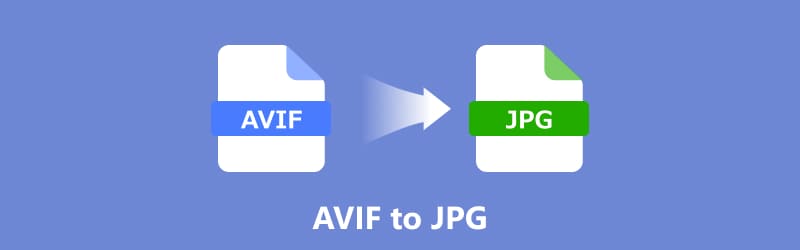
- REHBER LİSTESİ
- AVIF Dosyası Nedir?
- AVIF'i Çevrimiçi Olarak Ücretsiz Olarak JPG'ye Nasıl Dönüştürebilirsiniz?
- Masaüstünde AVIF'i JPG'ye Nasıl Dönüştürebilirim?
- SSS
AVIF Dosyası Nedir?
AV1 Görüntü Dosyası Biçimi'nin kısaltması olan AVIF, yüksek kaliteli görüntüleri kaliteden çok fazla ödün vermeden sıkıştırabilme özelliği sayesinde hızla yaygınlaşan yeni bir resim kaydetme yöntemidir. JPEG ve PNG gibi formatların halefi olarak geliştirilen AVIF, daha iyi sıkıştırma sağlayarak çarpıcı görüntü kalitesini korurken daha küçük dosya boyutları elde etmenizi sağlar. Özellikle web görüntüleri ve videolar için kullanıldığından, modern web geliştiricileri ve içerik oluşturucuları için mükemmel bir seçimdir.
AVIF'in temel avantajı yüksek verimliliğidir. İster web siteleri, ister sosyal medya veya sadece depolama için görsel kaydediyor olun, AVIF, JPEG veya PNG gibi geleneksel formatlar kadar yer kaplamadan görüntü kalitesinin keskin kalmasını sağlar. Ancak, tüm cihazlar ve uygulamalar henüz AVIF'i tam olarak desteklemiyor. İşte tam da bu noktada AVIF'i JPG'ye dönüştürmek işe yarıyor.
Neden AVIF'i JPG'ye Dönüştürmeliyiz?
"AVIF'i JPG'ye dönüştürmekle neden uğraşayım ki?" diye merak ediyor olabilirsiniz. AVIF, görüntüleri depolamak için mükemmel bir format olsa da, tüm platform ve programlarda evrensel olarak desteklenmez. JPG, hangi cihaz veya programı kullanırsanız kullanın, neredeyse her yerde çalışan klasik bir görüntü formatıdır. Neredeyse her fotoğraf görüntüleyici, sosyal medya platformu veya web sitesi JPG'yi desteklediğinden, görüntüleri paylaşmak ve kullanmak için ideal bir seçenektir.
AVIF'i JPG'ye dönüştürmenin pratik nedenleri de vardır. Örneğin:
• Uyumluluk: JPG dosyaları hemen hemen her fotoğraf görüntüleyici ve düzenleyici tarafından tanınır ve bu da onlarla çalışmayı kolaylaştırır.
• Depolama alanı: JPG dosyaları yerden tasarruf etmek için sıkıştırılabilir, ancak AVIF genellikle daha iyi sıkıştırma sağlar.
• Kolaylık: AVIF'i JPG'ye dönüştürmek, resimlerinizi AVIF'i desteklemeyen platformlara kolayca yüklemenizi sağlar.
Dolayısıyla, AVIF dosyalarını yükleme veya görüntüleme konusunda sorun yaşıyorsanız veya yalnızca JPG dosyalarıyla çalışmanız gerekiyorsa, bunları dönüştürmek en kolay çözümdür.
AVIF'i Çevrimiçi Olarak Ücretsiz Olarak JPG'ye Nasıl Dönüştürebilirsiniz?
Hızlı ve kolay bir çözüm arıyorsanız, AVIF'i çevrimiçi olarak JPG'ye dönüştürmek kullanışlı bir seçenektir. Kullanabileceğiniz birkaç ücretsiz çevrimiçi araç var, ancak güvenilir bulduğum bir tanesi şu: ArkThinker Çevrimiçi Ücretsiz Görüntü DönüştürücüBu araçla AVIF görüntülerini JPG'lere kolayca dönüştürebilirsiniz; hiçbir zahmete gerek yok, sadece birkaç kolay adım yeterli.
İşte nasıl kullanabileceğiniz:
Git ArkThinker Çevrimiçi Ücretsiz Görüntü Dönüştürücü. Çıktı menüsünde E dönüşmek, seçme JPEG Dönüştürmek istediğiniz formata göre.
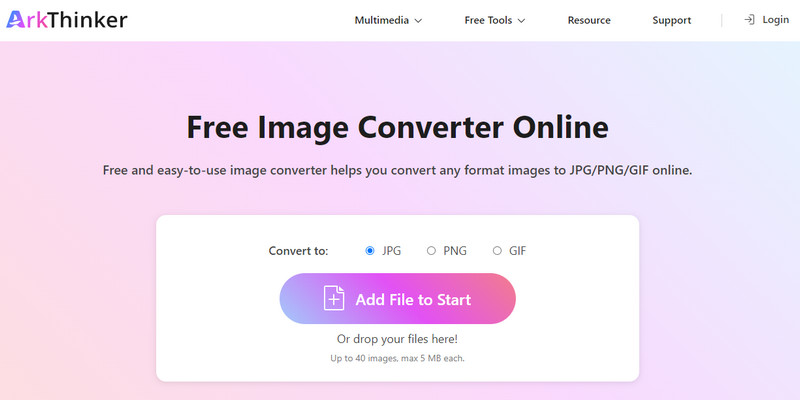
Tıkla Başlangıca Dosya Ekle düğmesine tıklayın ve cihazınızdan AVIF dosyalarınızı seçin.
Bu araç 40 adede kadar görüntüyü ve her AVIF dosyasını en fazla 5MB boyutunda destekler ve bu ücretsiz yazılımla toplu dönüştürmeyi halledebilirsiniz.
Birkaç saniye sonra dönüştürülen JPG dosyalarınız, dönüştürülen tüm görselleri veya her görseli tek tek indirmeye hazır olacaktır.
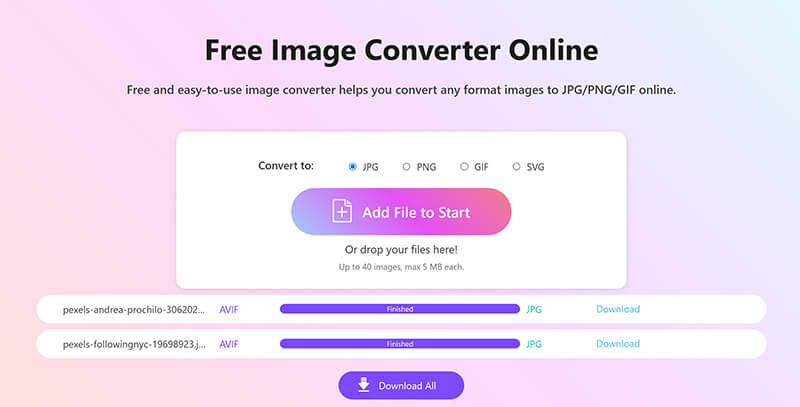
Bu yöntem basittir ve herhangi bir şey yüklemenizi gerektirmez. Hareket halindeyken hızlı dönüşümler için mükemmeldir. Ancak büyük miktarda görselle çalışmanız gerekiyorsa veya çevrimdışı çözümleri tercih ediyorsanız, kullanabileceğiniz başka araçlar da mevcuttur.
Masaüstünde AVIF'i JPG'ye Nasıl Dönüştürebilirim?
Photoshop'ta AVIF'i JPG'ye dönüştürme
Photoshop, AVIF dosyalarını JPG formatına dönüştürmeyi de destekleyen güçlü bir görüntü düzenleme platformudur. Photoshop, AVIF dosyalarını işleyecek şekilde tasarlanmamış olsa da (öncelikle JPG, PNG ve diğer popüler formatları destekler), bir eklenti yardımıyla veya dosyayı uyumlu bir Photoshop sürümüne aktararak AVIF görüntülerini açıp dönüştürebilirsiniz.
Photoshop'ta AVIF'i JPG'ye dönüştürme işlemi şu şekildedir:
Photoshop AVIF dosyasını doğal olarak desteklemez, bir eklenti yüklemeniz gerekir.
Photoshop'a bir AVIF eklentisi yüklemek için, eklenti dosyasını (genellikle Av1Image.8bi veya benzeri) resmi GitHub deposu gibi bir kaynaktan indirin ve ardından .8bi dosyasını Photoshop kurulumunuzun Eklentiler klasörüne kopyalayın. Photoshop yeniden başlatıldıktan sonra, Dosya menüsü aracılığıyla AVIF dosyalarını açıp kaydedebilmelidir.
İsterseniz PNG'yi JPG'ye dönüştürPNG resim dosyasını doğrudan Photoshop'a sürükleyip bırakmanız yeterli.
Kurulum tamamlandıktan sonra dönüştürmek istediğiniz AVIF dosyasını Photoshop'ta açın.
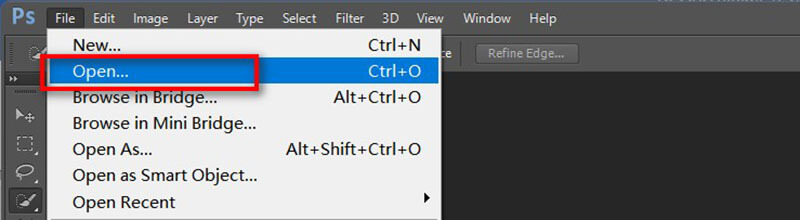
Şuraya git: Dosya Photoshop menüsüne tıklayın ve ardından İhracat ve Seç Web için Kaydet veya basitçe Farklı kaydetOradan seçin JPEG formatını ayarlayın ve gerekirse kalitesini ayarlayın.
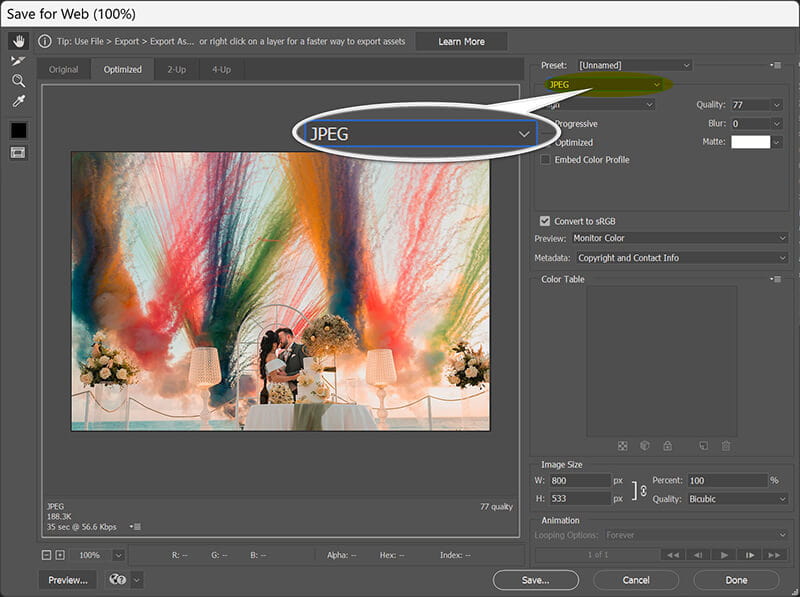
JPG'nizin nereye gitmesini istediğinize karar verin, Kaydet'e tıklayın ve işiniz bitti
Photoshop kullanmak, görüntünüzü JPG formatında kaydetmeden önce gerekirse daha gelişmiş görüntü ayarlamaları yapmanıza olanak tanır. Birden fazla düzenleme üzerinde çalışıyorsanız veya profesyonel sonuçlara ihtiyacınız varsa mükemmel bir seçimdir.
XnConvert'te AVIF'i JPG'ye dönüştürün
XnConvert masaüstü için bir başka harika araçtır görüntüleri JPG'ye dönüştürme AVIF, PNG, WebP ve daha fazlası dahil, üstelik ücretsiz! Bu araç, 500'den fazla resim formatını desteklediğinden, çeşitli dosya türleriyle çalışanlar için mükemmeldir. XnConvert'ı kullanarak AVIF dosyalarını JPG'ye nasıl dönüştüreceğiniz aşağıda açıklanmıştır:
Resmi XnConvert web sitesini ziyaret edin ve yazılımı yükleyin. Uygulamayı yükledikten sonra başlatın.
Tıkla Dosya Ekle altındaki düğme Giriş seçmek için sekme AVIF görüntüleri dönüştürmek istiyorsun.
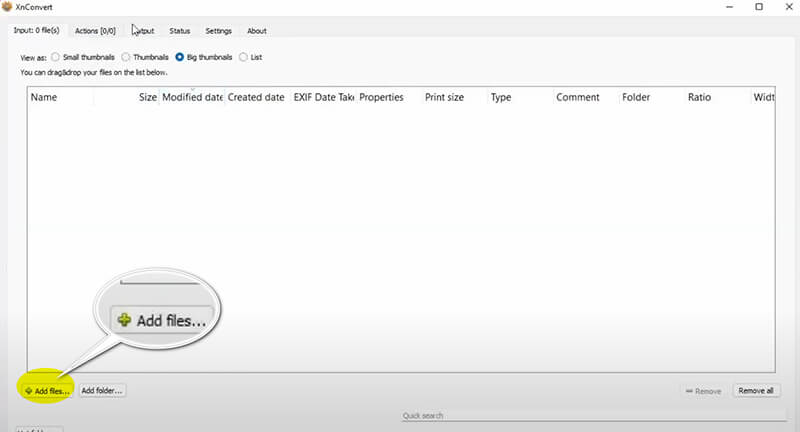
İçinde Çıktı sekme, seç JPEG İstediğiniz formatta.
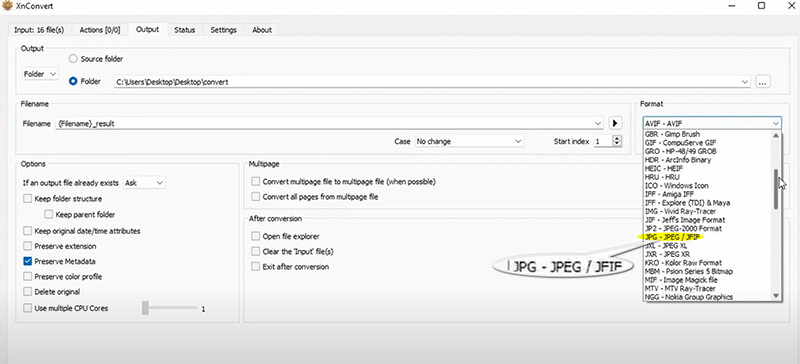
Tıkla Dönüştürmek düğmesine basın ve XnConvert resimlerinizi işleyip JPG olarak kaydedecektir.
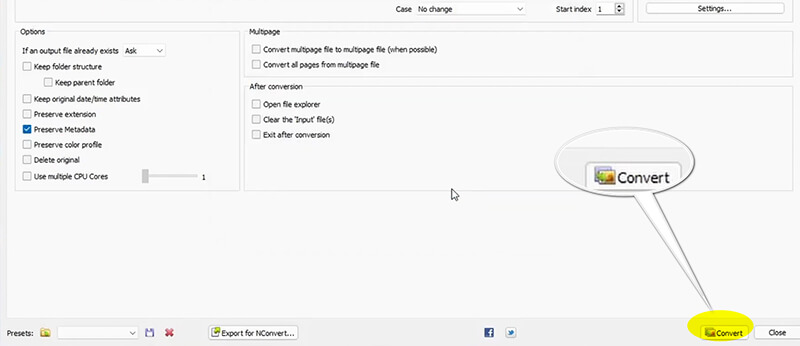
Dönüştürmeniz gereken çok sayıda AVIF görüntünüz varsa, XnConvert harika bir seçenektir; çünkü toplu dönüştürmelere olanak tanır. Ayrıca, bilgisayarınızda fazla yer kaplamayan hafif bir programdır.
SSS
AVIF'i JPG'ye ücretsiz dönüştürebilir miyim?
Evet, çevrimiçi olarak ArkThinker gibi birçok ücretsiz araç ve ayrıca AVIF'i JPG'ye hiçbir ücret ödemeden dönüştürmenizi sağlayan XnConvert gibi masaüstü yazılımları mevcuttur.
AVIF'i JPG'ye dönüştürmek görüntü kalitesini etkiler mi?
Genellikle kalite aynı kalır, ancak dönüştürme sırasında JPG'yi çok fazla sıkıştırırsanız kalitesinden bir miktar kaybedebilirsiniz. Dönüştürme sırasında her zaman yüksek kalite ayarını seçmeye çalışın.
AVIF dosyam dönüştürme işleminden sonra neden bulanık görünüyor?
Görüntü dönüştürme işleminden sonra bulanık görünüyorsa, bu durum aşırı sıkıştırma ayarlarından kaynaklanıyor olabilir. Dönüştürme aracınızdaki kalite kaydırıcısını ayarlamayı deneyin.
Çözüm
AVIF'i JPG'ye dönüştürme Basit bir işlemdir ve ister ArkThinker gibi çevrimiçi araçları, ister Photoshop veya XnConvert gibi masaüstü programlarını kullanmayı tercih edin, AVIF dosyalarınızı daha evrensel uyumlu bir biçime kolayca dönüştürebilirsiniz. Daha fazla cihaz ve platform AVIF'i desteklemeye başladıkça, dönüştürmelere daha az ihtiyaç duyabilirsiniz, ancak şimdilik bu yöntemler size zaman ve zahmetten tasarruf sağlayacaktır.
Unutmayın, uyumluluk sorunlarıyla karşılaşırsanız, görsellerinizin herhangi bir platformda çalışması için genellikle tek yapmanız gereken hızlı bir JPG dönüştürme işlemidir. Bu ipuçlarını elinizin altında bulundurun, AVIF'i JPG'ye anında bir profesyonel gibi dönüştüreceksiniz!
Bu yazı hakkında ne düşünüyorsunuz? Bu gönderiyi derecelendirmek için tıklayın.
Harika
Değerlendirme: 4.9 / 5 (dayalı 490 oylar)


